Како избрисати апликације са Андроид-ом

- 845
- 103
- Joe Purdy
Чинило ми се да је уклањање програма на Андроиду основни процес, међутим, јер се испоставило да не постоји неколико питања везаних за то и они се тичу не само уклањању унапред инсталираних системских апликација, већ и само преузето телефон или таблет током целог времена његова употреба.
Ово упутство се састоји од два дела - прво ћемо разговарати о томе како уклонити апликације уграђене са таблете или телефона (за оне који још нису упознати са Андроид-ом), а онда ћу вам рећи о томе како да избришете Андроид системске апликације Андроид Систем ( Они који су унапред инсталирани приликом куповине уређаја и истовремено вам не треба). Центиметар. Такође: Како онемогућити и сакрити не-поремећене апликације на Андроиду.
Једноставно уклањање апликација са таблета и телефона
За почетак, о једноставном уклањању апликација које сте сами основали (не системски): Игре, разне занимљиве, али више нису потребне програме и друге ствари. Показаћу цео процес на примеру чисте Андроид 5 (слично на Андроид 6 и 7) и Самсунг телефону са Андроид 4 и њиховом власничком шкољком. Генерално, не постоји посебна разлика у процесу (поступак се такође неће разликовати паметним телефоном или таблетом за Андроид).
Уклањање апликација на Андроид 5, 6 и 7
Дакле, да бисте избрисали апликацију на Андроид 5-7, повуците горњи део екрана да бисте отворили област обавештења, а затим га поново извуците да бисте отворили подешавања. Кликните на слику брзине да бисте ушли у мени Подешавања уређаја.
У менију изаберите ставку "Апликације". Након тога, на листи апликација, пронађите ону коју треба уклонити са уређаја, кликните на њу и кликните на дугме "Делете". Теоретски, приликом уклањања апликације, његови подаци и кеш меморију такође треба да се бришу, али само у случају да преносе да прво избришем податке о апликацији и чистим кеш меморију користећи релевантне поене и само тада само на самом забраном.

Избрисамо апликације на Самсунг уређају
За експерименте, имам само једног не најновију Самсунг телефон са Андроид 4.2, али, мислим, на најновијим моделима кораци за уклањање апликација неће бити веома различити.
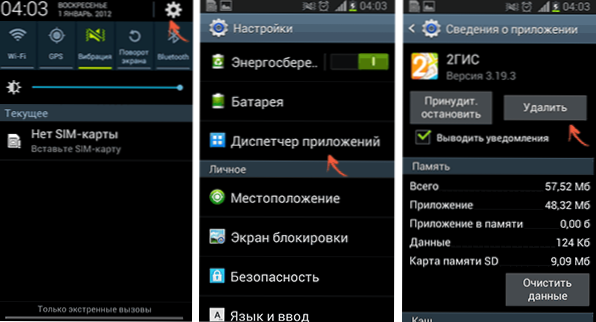
- Да бисте започели, повуците горњу траку обавештења да бисте отворили подручје обавештења, а затим кликните на икону са имином опреме да бисте отворили подешавања.
- У менију Подешавања изаберите ставку "Апплицатионс Манагер".
- На листи изаберите апликацију коју треба избрисати, а затим га избрисати помоћу одговарајућег дугмета.
Као што видите, уклањање не би требало да проузрокује потешкоће чак и са самим почетком. Међутим, није све тако једноставно када је у питању системске апликације које је производио произвођач, који се не може уклонити стандардним андроидним алатима.
Уклањање системских апликација на Андроиду
Сваки андроид телефон или таблет приликом куповине има читав низ унапред инсталираних апликација, од којих се многи никада не користите. Биће логично избрисати такве апликације.
Постоје две опције за акције (не рачунајући уградњу алтернативног фирмвера), ако желите да уклоните било који систем неистражене апликације са телефона или из менија:
- Искључите апликацију - то није потребан приступањени приступ и у овом случају апликација престаје да ради (и не започиње се аутоматски), нестаје из свих менија Апплицатионс, међутим, остаје у меморији телефона или таблета и њему увек се може поново укључити.
- Уклоните системску апликацију - за то је потребан корен приступ, апликација се заиста уклања са уређаја и ослобађа меморије. У случају да други андроид процеси зависе од ове пријаве, могу се појавити грешке у раду.
За кориснике почетника топло препоручујем да користим прву опцију: То ће избећи могући проблеми.
Искључивање системских апликација
Да бисте искључили системску апликацију, препоручујем следећи поступак:
- Такође, као и једноставно уклањање апликација, идите на подешавања и изаберите праву апликацију за систем.
- Пре искључивања, зауставите апликацију, протрљајте податке и очистите кеш меморију (тако да не заузима додатно место са програмом искључен).
- Кликните на дугме "Онемогући", потврдите намеру да упозорите да гашење уграђене услуге може прекршити рад других апликација.
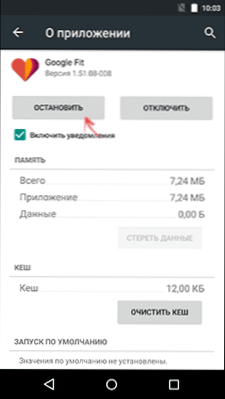
Спремни, назначена апликација ће нестати из менија и неће радити. У будућности, ако је потребно поново да га укључите, идите на поставке апликације и отворите листу "Искључених", одаберите прави и кликните на дугме "Омогући".
Уклањање апликације за систем
Да бисте избрисали системске апликације са Андроидом, требаће вам коријенски приступ уређају и менаџеру датотека који може да користи овај приступ. Што се тиче коријенског приступа, препоручујем да пронађем упутства за добијање посебно за ваш уређај, али постоје и универзалне једноставне методе, на пример, Кинго корен (мада пријављивање извештава да шаље неке податке на своје програмере).
Од менаџера датотека са коријенском подршком препоручујем бесплатан ЕС диригент (ЕС Екплорер, можете бесплатно преузети са Гоогле Плаи).
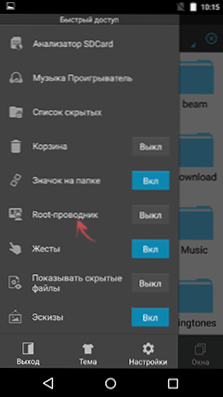
Након инсталирања ЕС Екплорера, кликните на дугме МЕНУ у левој страни (није ушао у снимак екрана) и укључите ставку предмета корена. Након потврде акције, идите на поставке и на тачки апликација у одељку за праву у складу са "резервним подацима" (по могућности, можете да одредите локацију за складиштење самостално да бисте сачували резервне копије апликација даљинског система) и поента "аутоматски храни АПК".
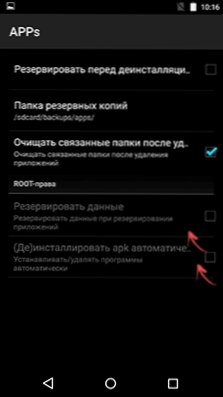
Након што се направе сва подешавања, само идите на корен уређаја, затим - Систем / Апп и уклоните апликације АПК система које је потребно уклонити. Будите опрезни и избришите само да знате шта се може уклонити без последица.
Напомена: Ако се не грешим, приликом уклањања Андроид система апликација, ЕС Екплорер такође чисти повезане мапе са подацима и предмеморијом, међутим, ако је циљ ослободити простор у унутрашњој меморији уређаја, прво можете да очистите кеш и подаци путем поставки апликације и само га уклоните.

